
Obsah:
- Autor John Day [email protected].
- Public 2024-01-30 11:56.
- Naposledy zmenené 2025-01-23 15:05.

Nasledujú pokyny pre programovanie mikrokontrolérov ATtiny pomocou Arduino IDE. V jednoduchej angličtine je možné takto programovať 8-kolíkové čipy Atmel ako obvykle Arduino. Je to skvelé, pretože ATtiny je malý a - no - to vám umožňuje vyrábať malé veci, ktoré nepotrebujú veľký mikrokontrolér.
Pokyny, ktoré som tu uverejnil, sú do značnej miery rovnaké ako pokyny uvedené v neuveriteľne úžasnom výukovom programe High-Low Tech. Tu som zverejnil svoju verziu pokynov, pretože plánujem urobiť niekoľko nadchádzajúcich projektov pomocou čipov ATtiny a zistil som, že ukážem svoj postup.
Krok 1: Choďte si vybaviť veci

Budete potrebovať:
- Arduino - Breadboard - ATtiny85 (alebo ATtiny45) - 10uF elektrolytický kondenzátor - 220 ohmový odpor 1/4 W - LED - zapojovací drôt
Upozorňujeme, že niektoré odkazy na tejto stránke obsahujú odkazy na pobočky spoločnosti Amazon. To nemení cenu žiadneho z položiek na predaj. Zarobím však malú províziu, ak kliknete na ktorýkoľvek z týchto odkazov a niečo kúpite. Tieto peniaze reinvestujem do materiálov a nástrojov pre budúce projekty. Ak by ste chceli alternatívny návrh na dodávateľa ktoréhokoľvek z dielov, dajte nám vedieť.
Krok 2: Zapojte obvod




Pripojte Arduino k ATtiny nasledovne:
- Arduino +5V - ATtiny Pin 8
- Arduino Ground - ATtiny Pin 4
- Arduino Pin 10 - ATtiny Pin 1
- Arduino Pin 11 - ATtiny Pin 5
- Arduino Pin 12 - ATtiny Pin 6
- Arduino Pin 13 - ATtiny Pin 7
Krok 3: Naprogramujte Arduino

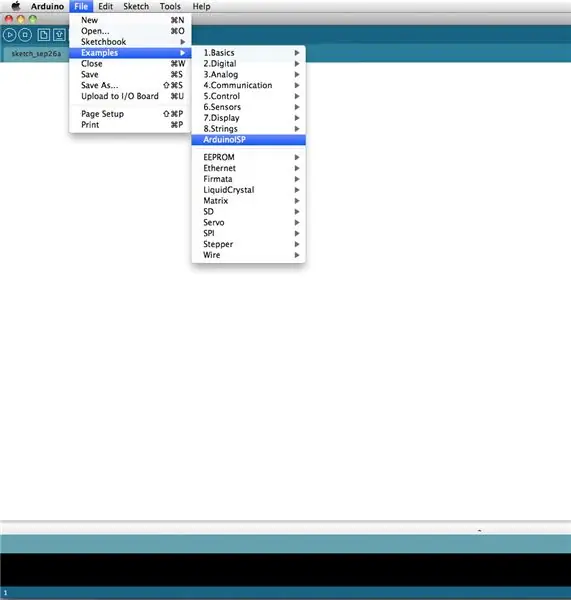
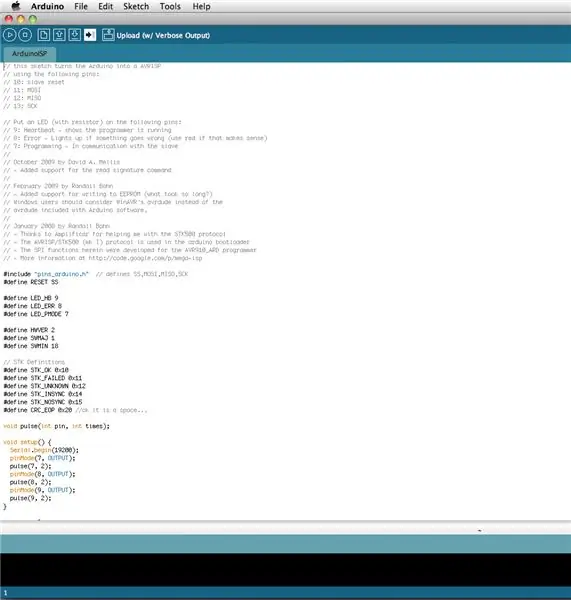
V ponuke „Príklady“vyberte náčrt „ArduinoISP“.
Nahrajte skicu do svojho Arduina ako ktorýkoľvek iný náčrt.
Vaše Arduino je teraz nakonfigurované ako sériový programátor, ktorý dokáže programovať ďalšie čipy.
Krok 4: Uzáver filtra

Dajte 10uF kondenzátor medzi zem a resetovací kolík Arduino. Dávajte pozor na polaritu kondenzátorov (zem na zem!).
Hovorí sa, že to potrebujete iba pre Arduino Uno, ale zistil som, že pomohlo zahrnúť to aj do starších verzií. Ak v ďalších krokoch zistíte, že nefunguje, jednoducho ho odstráňte a zistite, či to pomôže.
Krok 5: ATtiny Core Files
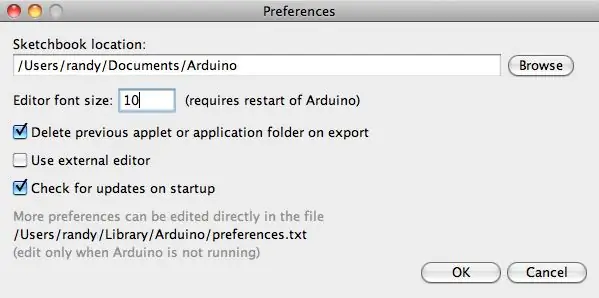
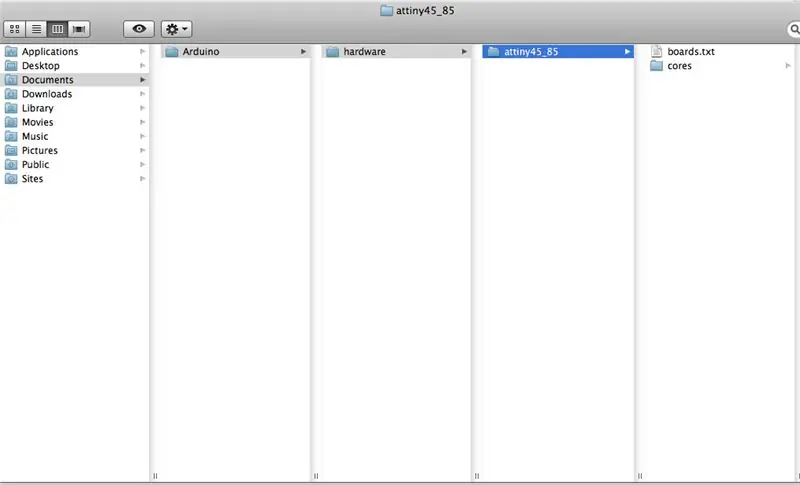
Poznačte si priečinok so skicármi v ponuke predvolieb Arduino.
Vytvorte v priečinku skicára nový priečinok s názvom „hardvér“
Potom prejdite na túto stránku a stiahnite si súbor: attiny45_85.zip
Rozbaľte tento súbor a nechajte ho v novom priečinku s hardvérom.
Nakoniec reštartujte programovacie prostredie Arduino. Teraz by mali byť načítané nové jadrá.
Všimnite si toho, že existujú aj základné súbory pre množstvo ďalších čipov ATtiny. Táto stránka je dobrým východiskovým bodom na prepojenie so širokou škálou z nich pomocou Arduina.
Krok 6: Naprogramujte ATtiny
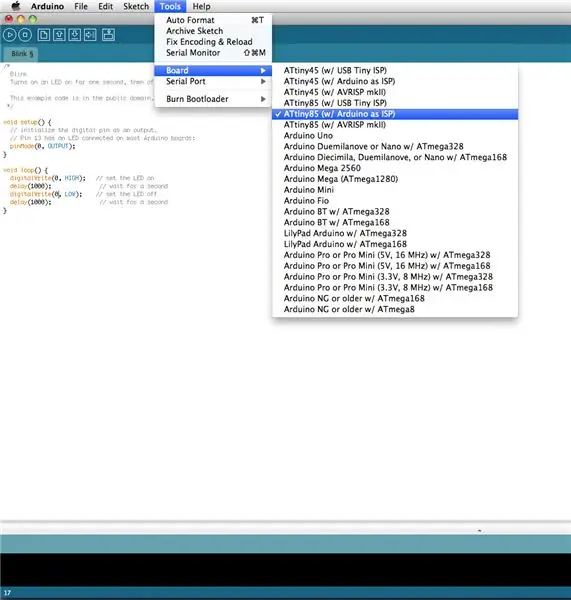
Vyberte z horného menu: Rada nástrojov ATtiny85 (s Arduino ako ISP)
(Samozrejme, budete chcieť na tento účel vybrať iný čip, ak ho používate.)
Potom otvorte príklad základného žmurknutia a zmeňte číslo PINu z 13 na 0.
Nakoniec ho nahrajte ako každý iný náčrt.
Mala by dvakrát spôsobiť nasledujúcu chybu: avrdude: definujte signály PAGEL a BS2 v konfiguračnom súbore pre časť ATtiny85 avrdude: definujte signály PAGEL a BS2 v konfiguračnom súbore pre časť ATtiny85
Chybové hlásenie jednoducho ignorujte a mali by ste ísť.
Krok 7: Testujte obvod
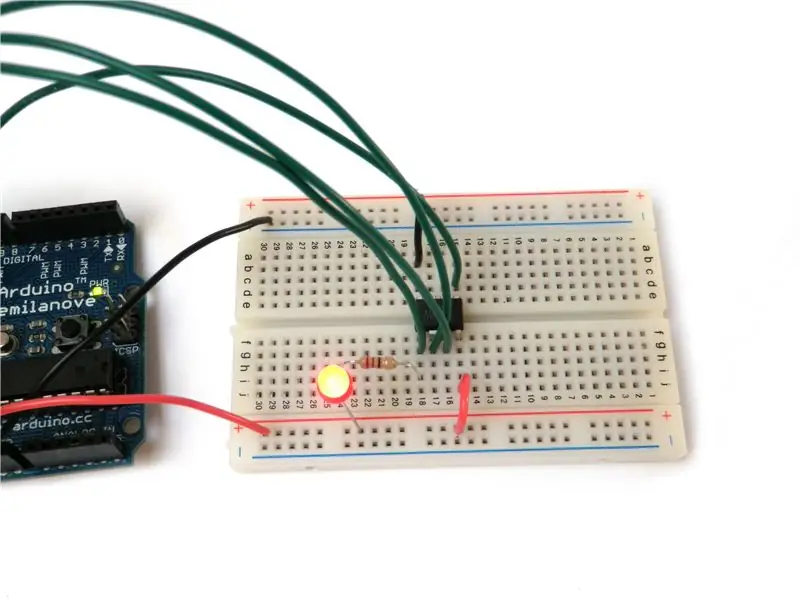
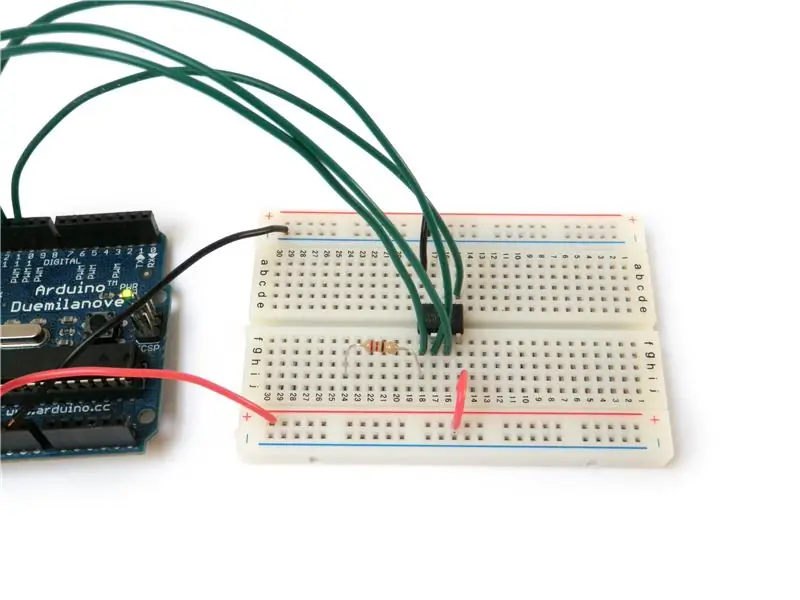
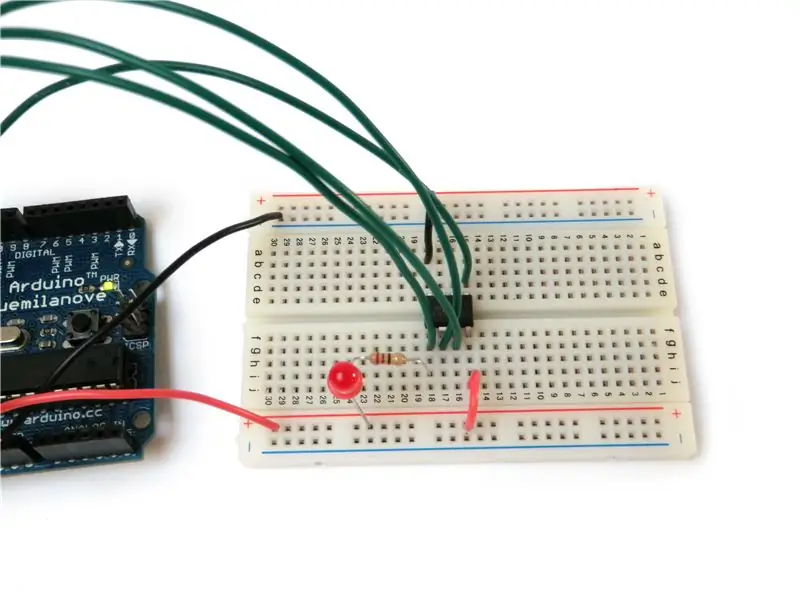
Na kolík 5 zapojte odpor 220 ohmov.
Pripojte LED diódu medzi odpor a +5V.
Malo by blikať.
Gratulujem Hotovo.

Považovali ste to za užitočné, zábavné alebo zábavné? Ak chcete vidieť moje najnovšie projekty, sledujte @madeineuphoria.
Odporúča:
Naprogramujte si vlastnú hru 2048 W/Java !: 8 krokov

Naprogramujte si vlastnú hru 2048 W/Java !: Milujem hru 2048. A tak som sa rozhodol naprogramovať svoju vlastnú verziu. Je to veľmi podobné skutočnej hre, ale samotné programovanie mi dáva slobodu zmeniť čokoľvek chcem, kedykoľvek chcem. Ak chcem namiesto typického 4x4 hru 5x5,
Ovládajte svetlá pomocou Asistenta Google pomocou Arduina: 7 krokov

Ovládajte svetlá pomocou Asistenta Google pomocou Arduina: (Aktualizácia 22. augusta 2020: Tento návod je starý 2 roky a spolieha sa na niektoré aplikácie tretích strán. Akákoľvek zmena na ich strane môže spôsobiť, že tento projekt nebude fungovať. Môže, ale nemusí. teraz funguje, ale môžete ho použiť ako referenciu a upraviť podľa
Naprogramujte akúkoľvek dosku/modul ESP8266 pomocou firmvéru s príkazmi AT: 5 krokov

Naprogramujte akúkoľvek dosku/modul ESP8266 s príkazmi AT Firmware: Každý modul a dosku ESP8266 je možné naprogramovať mnohými spôsobmi: Arduino, python, Lua, AT príkazy, mnoho ďalších pravdepodobne … Prvé tri z nich sú najlepšie pre samostatnú prevádzku, AT firmvér je na použitie ESP8266 ako modulu alebo na rýchle testovanie s TTL RS232 c
Naprogramujte svoje Arduino pomocou zariadenia Android cez Bluetooth: 6 krokov (s obrázkami)

Programujte svoje Arduino pomocou zariadenia Android cez Bluetooth: Dobrý deň, svet, v tomto návode vám chcem ukázať, ako naprogramovať Arduino Uno pomocou zariadenia Android cez Bluetooth. Je to veľmi jednoduché a pritom lacné. Tiež nám to umožňuje naprogramovať naše Arduino tam, kde kedy chceme, cez bezdrôtové bluetooth … Takže
Programovanie Arduina pomocou iného Arduina na zobrazenie posúvajúceho sa textu bez knižnice: 5 krokov

Programovanie Arduina pomocou iného Arduina na zobrazenie posúvajúceho sa textu bez knižnice: Sony Spresense alebo Arduino Uno nie sú také drahé a nevyžadujú veľa energie. Ak má však váš projekt obmedzenie výkonu, priestoru alebo dokonca rozpočtu, mali by ste zvážiť použitie Arduino Pro Mini. Na rozdiel od Arduino Pro Micro, Arduino Pro Mi
